Hoe u een watermerk aan GIF kunt toevoegen met behulp van twee prominente hulpmiddelen
Misschien wil je dat wel voeg een watermerk toe aan een GIF gewoon omdat je dat wilt, maar laat ons je een overzicht geven van de echte reden hiervoor. Er wordt een watermerk gebruikt om u te helpen problemen met auteursrechten of namaak op uw bezittingen, inclusief mediabestanden, te voorkomen. Het watermerken van foto's, video's of documenten is overal essentieel geweest. Het is ook gunstig geweest voor het adverteren of het vergroten van zaken en invloed. Aan de andere kant kunnen we, net als bij veel andere tools voor het toevoegen van watermerken, niet ontkennen dat ze allemaal efficiënt logo's in bestanden afdrukken. Daarom zijn we hier om u twee van de meest betrouwbare tools voor te stellen die u moet kennen.
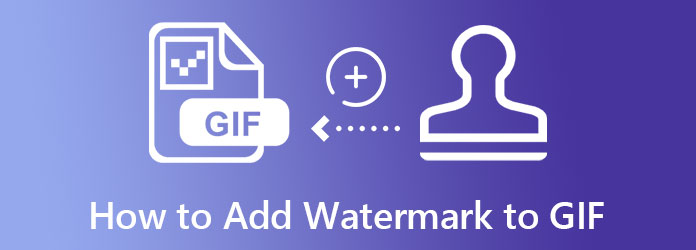
Videoconverter Ultieme is een allround hulpmiddel voor video- en fotobewerking. Hoe uitstekend het ook is voor het converteren van videobestanden, het biedt ook vele uitstekende eigenschappen bij het maken van watermerken. Het hulpmiddel om een watermerk aan een GIF toe te voegen is slechts een van de fantastische hulpmiddelen in de gereedschapskist, samen met de andere uitstekende hulpmiddelen die uw bestanden prachtig kunnen maken. Wat nog verbazingwekkender is, is dat het ook een watermerkverwijderaar en GIF-maker heeft, wat bevorderlijk voor je is! Bovendien zult u blijer zijn als u weet hoe intuïtief en eenvoudig deze tool is. Met een paar klikken kun je al een watermerk aan GIF toevoegen in de vorm van tekst of afbeelding. Ja, u kunt kiezen welk soort watermerk u in uw bestand wilt insluiten.
Wat nog meer? Nadat u het watermerk hebt toegevoegd, kunt u effecten, filters en zelfs ondertitels aan uw bestand bewerken en toevoegen. Om nog maar te zwijgen van het snelle conversieproces dat het u kan bieden. Voor het geval u uw GIF-bestanden naar 300 verschillende videoformaten wilt converteren. Zie ook de aanvullende redenen hieronder waarom deze software naar ultimacy is vernoemd.
Kenmerken van Video Converter Ultimate
Hoe u een watermerk aan GIF kunt toevoegen met Video Converter Ultimate
Download de software
Download deze beste software op uw computer door op de betreffende knop te klikken Downloaden knop die van toepassing is op uw hierboven weergegeven computer.
Upload uw GIF-bestanden
Start de software zodra u deze hebt geïnstalleerd. Sleep vervolgens de groep GIF-bestanden uit uw lokale map en zet ze neer in het midden van de interface. Je kunt ook gewoon op de Toevoegen pictogram of tabblad, wat u maar wilt.

Voeg watermerk toe aan GIF
Klik daarna op de Bewerking pictogram dat de bewerkingsselectie onder uw GIF vertegenwoordigt. Ga dan naar de Watermerk optie bovenaan in het midden en kies of u wilt toevoegen Tekst of Afbeelding. Voeg het watermerk toe dat u wilt insluiten en optimaliseer de tools om uw watermerk aan te passen. Klik daarom op de Toepassen op iedereen tabblad zodat al uw geüploade bestanden worden ingesloten.
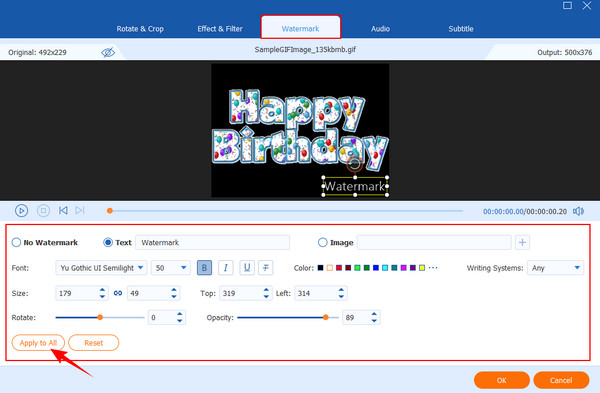
Verbeter de GIF's met watermerk
Deze keer heb je de mogelijkheid om de GIF's te bewerken of te verbeteren. Ga naar de Effect en filter tabblad, kies een filter en stel de effecten in die u wilt toepassen. Klik daarna op de Toepassen op iedereen tabblad en vervolgens de OK.
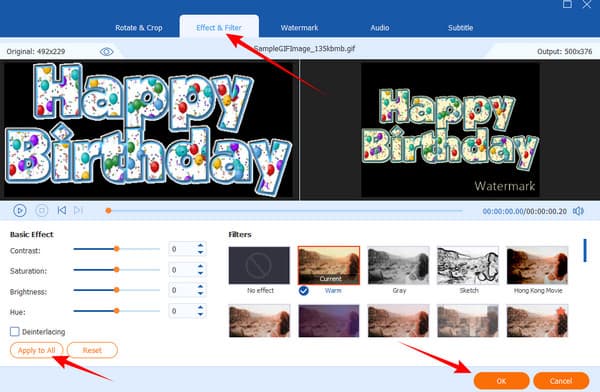
Exporteer de GIF met watermerk
Tenslotte, druk op de Alles omzetten knop. Controleer vervolgens de map die wordt weergegeven in het Opgeslagen in gedeelte, of ga naar de Geconverteerd tabblad.
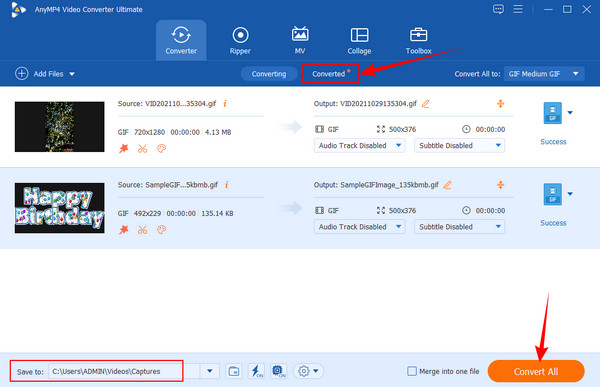
Adobe Photoshop is onmiskenbaar een van de prominente fotobewerkingstools waar velen naar kijken als het gaat om het professioneel bewerken van afbeeldingen. Op dezelfde manier is het toevoegen van een watermerk aan GIF's in Photoshop ook prominent aanwezig geweest. Stel echter dat u nog nieuw bent in het GIF-bewerkingsveld. In dat geval aarzelt u mogelijk om door te gaan met de taak. Dit komt door de uitdagende procedure van deze software. Photoshop is alleen software voor ervaren professionals. Desondanks is Photoshop geweldige bewerkingssoftware die gebruikers moeten missen, omdat het over veel krachtige tools beschikt die je er alleen van kunt vinden.
Daarom, zodat u een idee heeft hoe u dat moet doen gebruik Photoshop om watermerken toe te voegen, bieden wij u de volledige instructies die u hieronder kunt volgen.
Installeer Photoshop
Ten eerste moet u dit fotobewerkingsprogramma op uw computer hebben staan. Als je het al hebt, start het dan en laten we beginnen met het toevoegen van een watermerk aan de GIF in Photoshop.
Upload het GIF-bestand
U moet op de klikken Bestand tabblad en selecteer de Open dialoogvenster om uw GIF-bestand te uploaden. Zoek vervolgens uw GIF-bestand in uw bestandsmap en klik erop om het te importeren. Na het importeren sleept u de GIF naar het Tijdlijn sectie zodat u met de taak kunt beginnen.
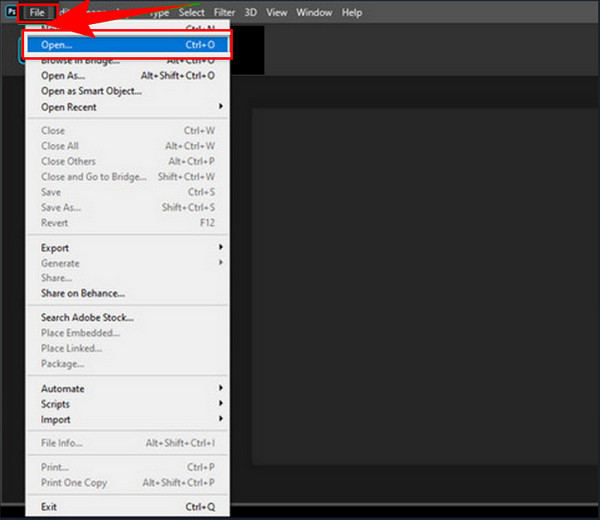
Voeg watermerk toe aan GIF
Begin door op de te klikken T pictogram dat zich tussen de bewerkingsopties aan de linkerkant van de interface bevindt. Voer vervolgens de tekst in die u voor uw GIF als watermerk wilt gebruiken. Open vervolgens de opties voor het bewerken van lettertypen bovenaan de interface om het watermerk te bewerken. Ga daarna naar de Lagen en sleep de watermerklaag naar boven.
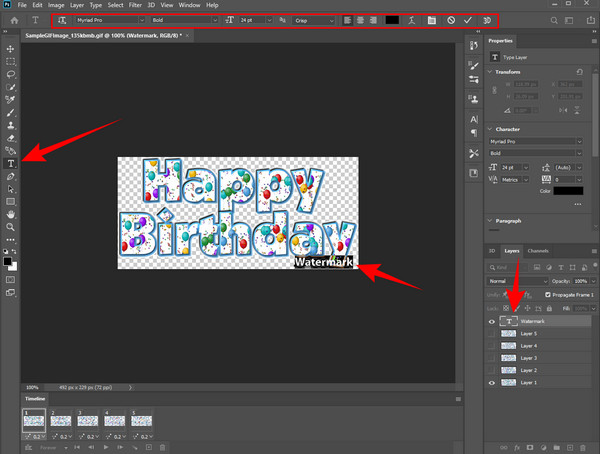
Sla de GIF met watermerk op
Als u ten slotte de GIF met watermerk wilt exporteren, kunt u op de knop Bestand tabblad opnieuw. Selecteer vervolgens de Opslaan als optie en kies of u wilt opslaan in de cloud of op de computer.
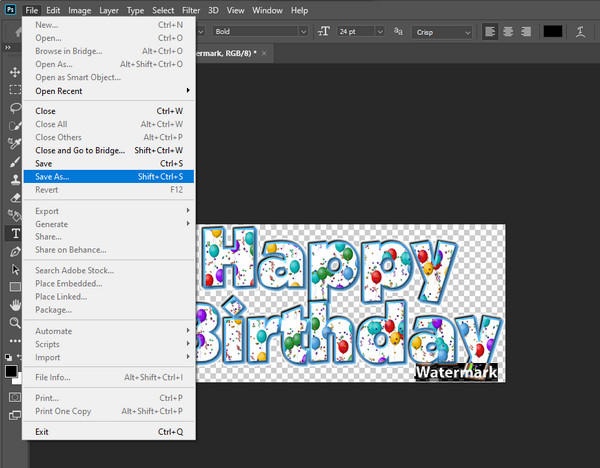
| Functies | Gebruik Video Converter Ultimate | Adobe Photoshop gebruiken |
|---|---|---|
| Prijs | Alle apps – $29,96 per maand. | Alle apps: $52,99 per maand. |
| Watermerk-maakproces | Zacht | Moeilijk |
| Best voor | Conversie, bewerken van alle mediabestanden en films maken, GIF's en collages. | Foto- en videobewerking. |
| Systeemvereiste | Laag | Hoog |
Is het online toevoegen van een watermerk aan een GIF altijd gratis?
Nee. Hoewel de meeste online videobewerkingstools gratis te gebruiken zijn, hebben ze nog steeds beperkingen. Daarom zal het gebruik ervan om watermerken toe te voegen niet altijd gratis zijn.
Kan ik een andere GIF als watermerk in een GIF gebruiken?
Nee. Onthoud dat GIF een serie bewegende beelden is, dus je kunt het op geen enkele manier als watermerk gebruiken.
Zullen mijn GIF's nog steeds dezelfde grootte hebben nadat ik een watermerk heb toegevoegd?
Nee. Dit komt omdat je elementen aan de GIF's hebt toegevoegd.
Je hebt volledige instructies om voeg een watermerk toe aan GIF's met Photoshop en Videoconverter Ultieme. Bij beide is gebleken dat significante factoren prominent aanwezig zijn, en dat ze alleen verschillen in functies en processen. Je weet welke je moet kiezen als je een minder gedoe wilt!
Meer lezen
De beste manieren om filters aan GIF's toe te voegen met gedetailleerde stappen
We hebben de beste manieren verzameld om filters toe te voegen aan GIF's op desktops, online en smartphones. Als je wilt weten hoe je dit in volledige stappen moet doen, klik dan hier!
Hoe GIF naar WMV te converteren met behulp van desktop- en onlinetool
GIF's zijn vermakelijk, maar kunnen soms niet op uw apparaat worden afgespeeld. Daarom bieden we de beste online/offline converters om GIF's naar WMV om te zetten.
Topkeuzes GIF Collage Maker: maak geanimeerde afbeeldingen met meerdere schermen
Laten we veel leuke GIF's maken door ze in een collage te plaatsen. Bekijk deze 3 GIF-collage-editors die u gaat beoordelen voor desktop en online.
Eenvoudig te leren handleidingen voor het maken van een GIF-collage
Bent u op zoek naar methoden om GIF-collages te maken? Dit is de exacte plek voor jou! Hier bieden we oplossingen voor GIF Collage Android en meer! Laten we beginnen!
Videowatermerk
GIF-oplossingen